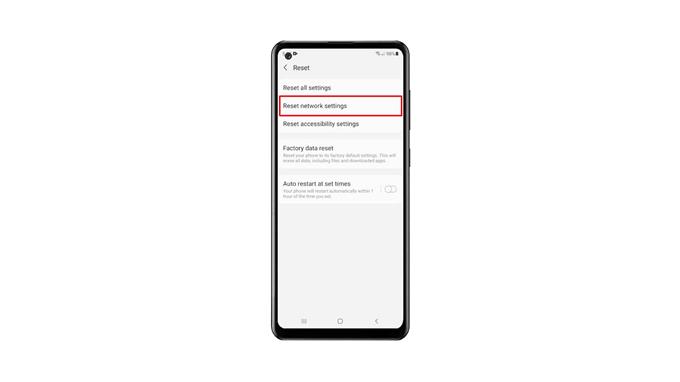In dit bericht laten we je zien hoe je de netwerkinstellingen op je Galaxy A21s kunt resetten. U leert ook het belang van een dergelijke procedure en wanneer u deze moet gebruiken om een netwerkgerelateerd probleem op te lossen. Lees verder om er meer over te leren.
Problemen met draadloze verbindingen komen vaak voor op Android-apparaten. Ze komen vaak uit de lucht vallen zonder duidelijke reden. Meestal zijn ze vrij klein dat je ze kunt repareren door opnieuw op te starten. De meest effectieve oplossing die de meeste van hen zal oplossen, is echter door de netwerkinstellingen opnieuw in te stellen.
Reset netwerkinstellingen Galaxy A21s
Houd er rekening mee dat alle draadloze verbindingen in uw telefoon, inclusief gekoppelde Bluetooth-apparaten, worden verwijderd. Hierna moet u opnieuw verbinding maken met het wifi-netwerk. Hier is hoe het is gedaan:
1. Veeg vanaf de bovenkant van het scherm omlaag en tik vervolgens op het tandwielpictogram.
2. Scroll helemaal naar beneden om Algemeen beheer te vinden en tik erop als je het eenmaal hebt gevonden.
3. Zoek Reset onderaan het scherm en tik erop.
4. Tik op Netwerkinstellingen resetten.
5. Tik op de knop Instellingen resetten en voer uw beveiligingsslot in als daarom wordt gevraagd.
6. Tik ten slotte op de knop Reset om door te gaan met het resetten van de netwerkinstellingen.
Zodra je dat hebt gedaan, moet je opnieuw verbinding maken met je netwerk en je Bluetooth-apparaten koppelen. Maar als u vóór deze procedure problemen had met de verbinding van uw telefoon, is dit nu waarschijnlijk opgelost.
We hopen dat deze eenvoudige instructievideo nuttig kan zijn.
Steun ons door je te abonneren op ons YouTube-kanaal. Bedankt voor het lezen!